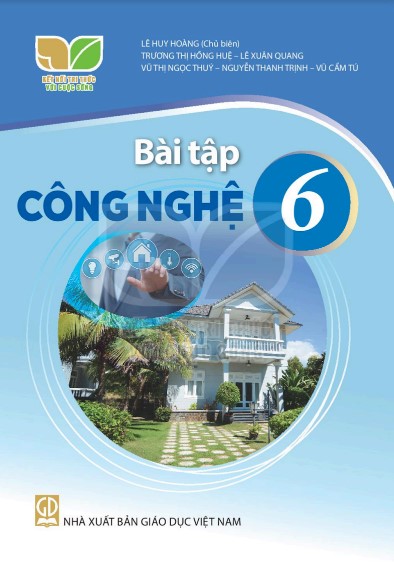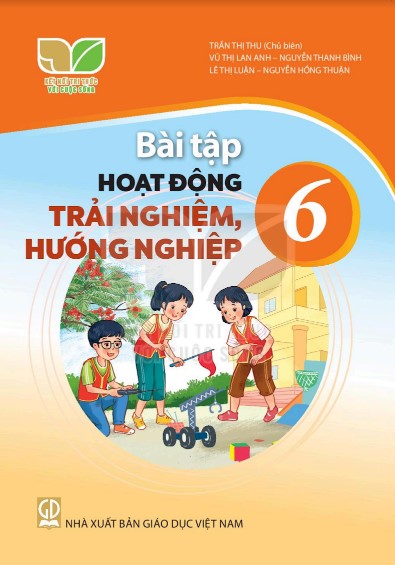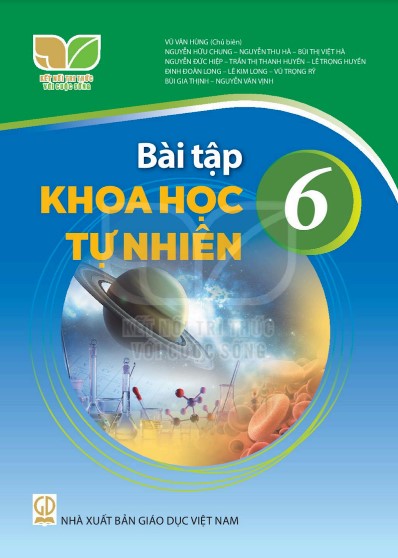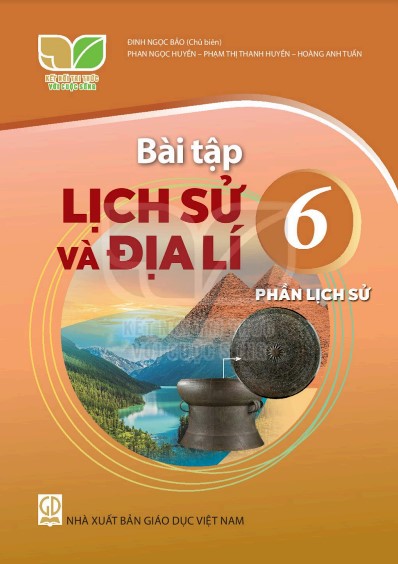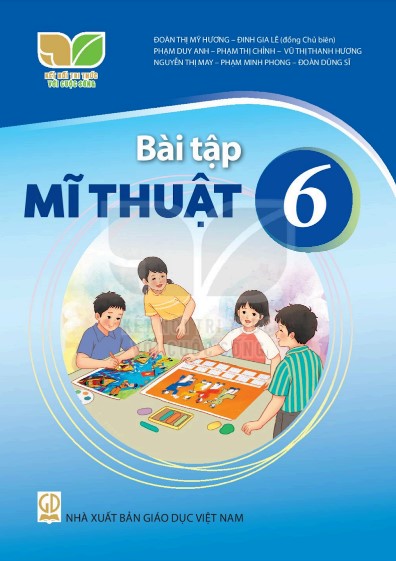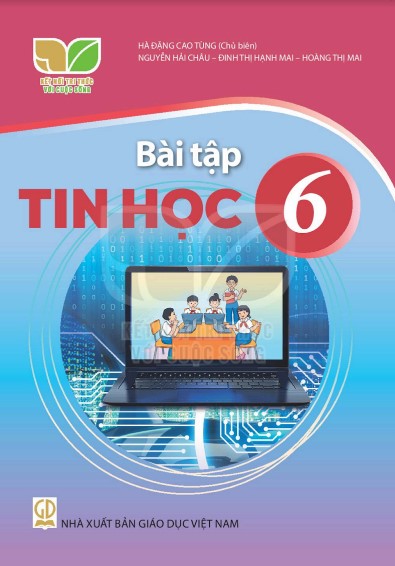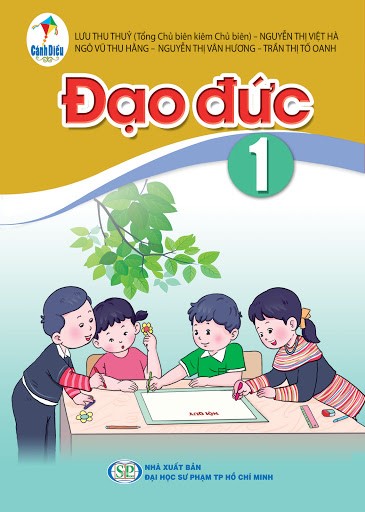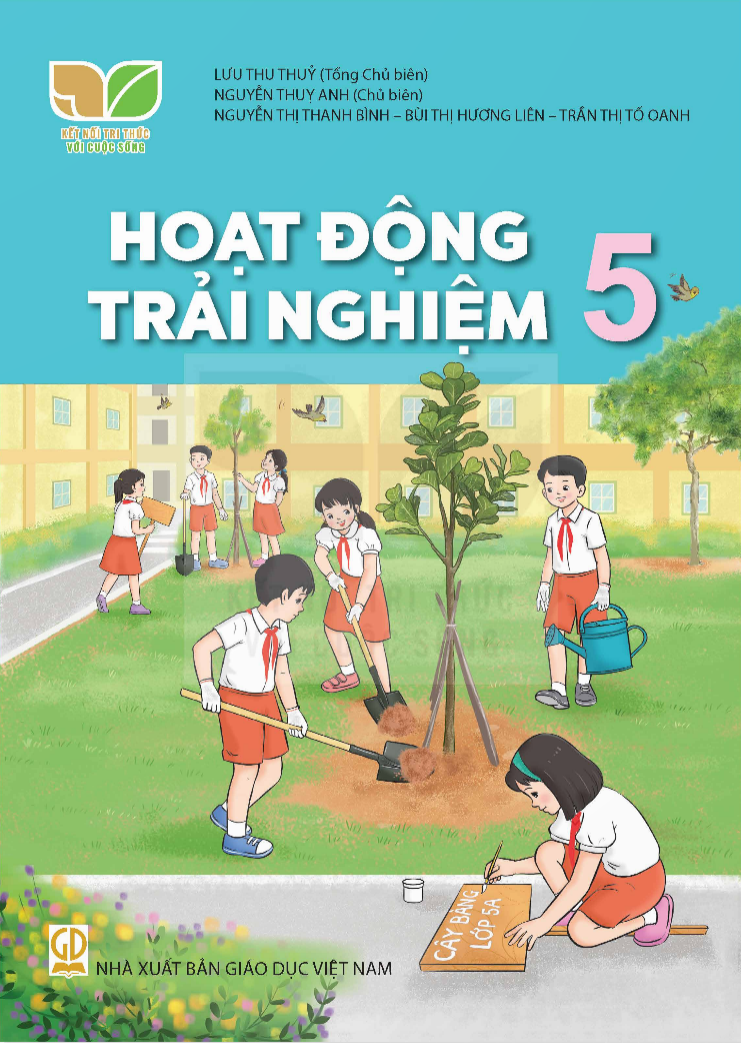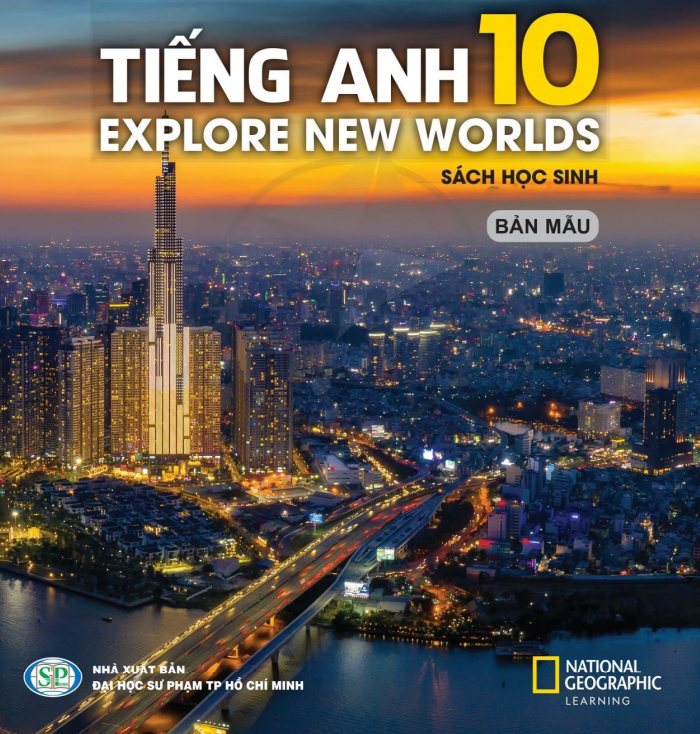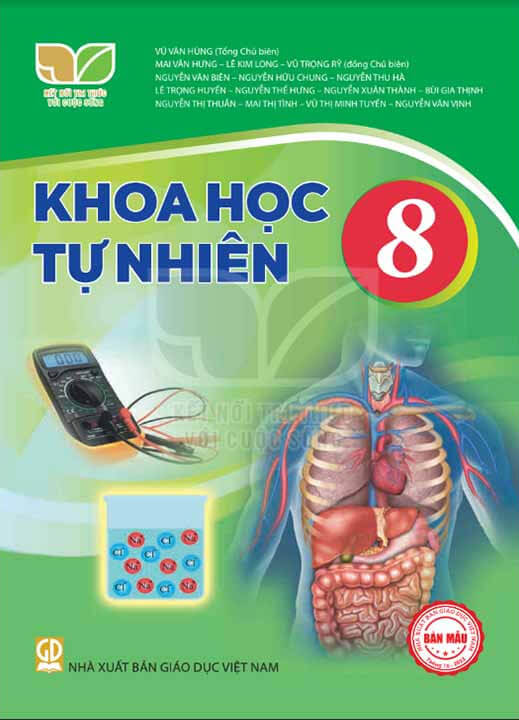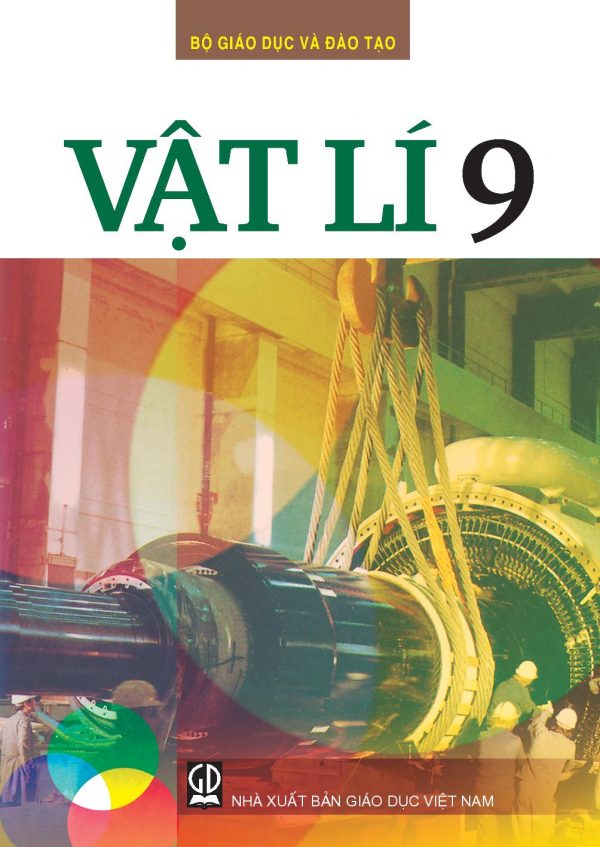(Trang 101)
HOẠT ĐỘNG THỂ THAO NÀO ĐƯỢC YÊU THÍCH NHẤT TRONG HÈ?
MỤC TIÊU
Điều tra và phân tích về lựa chọn hoạt động thể thao hè mà học sinh lựa chọn để tư vấn cho nhà trường (địa phương) trong việc tổ chức các hoạt động thể thao hè trong kì nghỉ hè tới. Thông qua dự án, học sinh luyện tập cách thu thập dữ liệu, tổ chức dữ liệu, xử lí dữ liệu và phân tích dữ liệu.

Ve ve ve hè về
Vui vui vui hè hè....
Mùa hè sắp đến rồi, em có mong chờ mùa hè đến không?
Hẳn là có rồi, vì đó là khoảng thời gian các em được tự do học tập, vận động và trải nghiệm ngoài nhà trường mà. Em mong chờ điều gì nhất khi mùa hè đến? Một kì nghỉ cùng gia đình, đầm mình với những cuốn truyện ở thư viện, những buổi chiều được đi đã bóng, thả diều, chơi các môn thể thao yêu thích cùng chúng bạn, hay những buổi sinh hoạt ở nhà văn hoá, những hoạt động thi đấu thể thao được tổ chức ở trường. ...?
Bài thực hành trải nghiệm này sẽ giúp các em có cơ hội được chia sẻ cùng các bạn trong lớp những hoạt động thể thao được yêu thích và mong chờ nhất của em trong mùa hè này!
Hãy cùng tìm hiểu nào!
CÁC CÂU HỎI CẦN TRẢ LỜI
- Hoạt động thể thao trong hè nào mà học sinh muốn lựa chọn nhiều nhất?
- Những hoạt động thể thao nào được các bạn học sinh nam, học sinh nữ yêu thích?
- Sự lựa chọn hoạt động thể thao hè của học sinh đầu cấp (khối lớp 6, 7) có khác với lựa chọn của học sinh cuối cấp (lớp 8, 9) không?
CHUẨN BỊ
- Giấy, bút, thước kẻ;
- Danh sách học sinh các khối trong trường;
- Máy tính, máy in, mạng Internet (nếu có điều kiện).
(Trang 102)
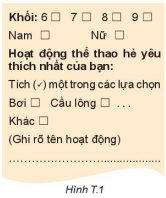
Hình T.1
CÁC BƯỚC THỰC HIỆN
Bước 1. THU THẬP DỮ LIỆU
Chốt số lượng học sinh cần làm khảo sát.
Đề khảo sát, em có thể lựa chọn một trong ba phương án:
Phương án 1. Sử dụng phiếu hỏi
Điều kiện thực hiện: có máy tính, máy in.
Thiết kế bảng hỏi trên máy tính như gợi ý Hình T.1 (dùng phần mềm Microsoft Word) và in đủ số lượng cần điều tra, phát phiếu hỏi cho những học sinh cần lấy ý kiến và thu lại để tổng hợp.
Phương án 2. Khảo sát qua mạng Internet Điều kiện thực hiện: có máy tính kết nối Internet. Các bước hướng dẫn cụ thể xem phần chú giải.
Phương án 3. Phỏng vấn trực tiếp
Em thực hiện phỏng vấn trực tiếp và liệt kê kết quả theo mẫu như Bàng T.3.
| Hoạt động thể thao hè được yêu thích nhất | ||
| Lớp | Giới tính | Hoạt động yêu thích |
| 9 | Nam | Bơi |
| 7 | Nữ | Cầu lông |
| ..... | ..... | ..... |
Bảng T.3
Bước 2. LẬP BẢNG THỐNG KÊ
Tổng kết số liệu theo mẫu sau:
| Hoạt động | Nam | Nữ | ||
| Khối 6, 7 | Khối 8, 9 | Khối 6, 7 | Khối 8, 9 | |
| Bóng đá | /// | // | ||
| ... | ... | ... | ... | ... |
Bảng T.4
Trong Bảng T.4, mỗi gạch ứng với một bạn. Lập các bảng thống kê sau:
| Hoạt động | Số lượng |
| Bóng đa | |
| ... | ... |
Bảng T.5
1. Bảng thống kê số lượng học sinh lựa chọn các hoạt động thể thao hè (Bảng T.5).
2. Bảng thống kê số lượng học sinh nam và nữ lựa chọn các hoạt động thể thao hè (Bảng T.6).
3. Bảng thống kê số lượng học sinh đầu cấp (khối 6, 7) và cuối cấp (khối 8, 9) lựa chọn các hoạt động thể thao hè (Bảng T.7).
| Hoạt động | Nam | Nữ |
| Bóng đa | ||
| ... | ... |
Bảng T.6
| Hoạt động | Học sinh khối 6, 7 | Học sinh khối 8, 9 |
| Bóng đá | ||
| ... | ... |
Bảng T.7
(Trang 103)
Bước 3. VẼ BIỂU ĐỒ CỘT, CỘT KÉP
Vẽ các biểu đồ cột, cột kép biểu diễn các bảng thống kê. Có hai phương án:
Phương án 1. Vẽ mỗi biểu đồ trên giấy.
Phương án 2. Vẽ bằng phần mềm Microsoft Excel.
Điều kiện thực hiện: có máy tính được cài đặt Microsoft Excel. Các bước hướng dẫn cụ thể xem phần chú giải.
Bước 4. PHÂN TÍCH DỮ LIỆU
1. Dựa vào các biểu đồ thu được hãy trả lời các câu hỏi đã được đặt ra từ đầu.
2. Em hãy đưa ra những khuyến nghị cho nhà trường (địa phương) trong việc tổ chức các hoạt động hè cho học sinh trong trường vào kì nghỉ hè tới.
CHÚ GIẢI - HƯỚNG DẪN THỰC HÀNH VỚI MÁY TÍNH
1. Hướng dẫn điều tra trên Internet
Các công cụ điều tra trên Internet có thể kể đến như: Google Forms, Office365, Facebook, Zalo,...
Ở đây em được hướng dẫn sử dụng Google Forms. Để thực hiện điều tra sử dụng Google Forms em thực hiện theo các bước sau:
(1) Nếu chưa có tài khoản thì đầu tiên em cần lập một tài khoản Google.
(2) Vào trang forms.google.com.
(3) Nhập tên tài khoản và mật khẩu.
(4) Trong Main menu chọn Forms. Chọn biểu tượng Blank Trống để tạo một form mới.
(5) Hoàn thành form theo các gợi ý của Google Forms.
(6) Bấm vào biểu tượng Preview  để xem trước và điều chỉnh form nếu cần thiết.
để xem trước và điều chỉnh form nếu cần thiết.
(7) Chọn Send/Gửi hoặc sao chép đường dẫn để gửi khảo sát qua thư điện tử. Em cũng có thể chia sẻ form qua Facebook, Zalo, ...
hoặc sao chép đường dẫn để gửi khảo sát qua thư điện tử. Em cũng có thể chia sẻ form qua Facebook, Zalo, ...
(8) Xem kết quả trong phần Responses.
2. Vẽ biểu đồ cột, cột kép bằng Excel 2010
Để vẽ biểu đồ cột, cột kép trong Excel 2010, em thực hiện theo các bước chính sau:
(1) Mở công cụ Microsoft Excel và nhập dữ liệu, chẳng hạn dữ liệu như Bảng T.8.
| Hoạt động | Nam | Nữ |
| Bóng đá | 50 | 20 |
| Cầu lông | 25 | 28 |
| Thể dục nhịp điệu | 10 | 40 |
Bảng T.8
(2) Chọn vùng dữ liệu cần vẽ biểu đồ.
Trên thanh menu chọn Insert → Column → 2-D Column, sau đó chọn biểu tượng của biểu đồ cột kép ta được biểu đồ, chọn loại biểu đồ cần vẽ (H.T.2) đề được biểu đồ giống Hình T.3.
(Trang 104)
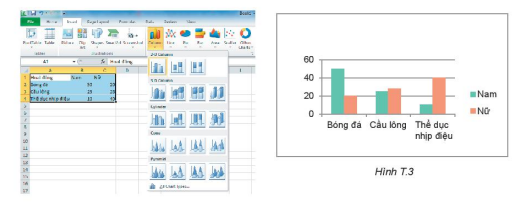
Hình T.3
̣(3) Hoàn thiện tiêu đề, các chú giải khác bằng cách chọn Layout, cụ thể:
- Chọn Chart Title → Above Chart rồi điền tiêu đề: Số lượng học sinh lựa chọn hoạt động thể thao trong hè.
- Chọn Data Label → Outside End để hiện số liệu.
- Chọn Axis Title → Primary Horizontal Axis Title → Title Below Axis sau đó điền: Hoạt động theer thao.
- Chọn Axis Title → Primary Vertical Axis Title → Rotated Title sau đó điền Số lượng.
(4) Kết quả ta có biểu đồ như Hình T.4.
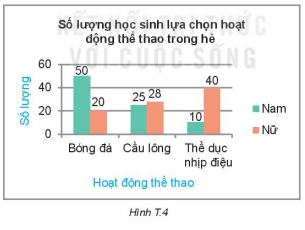
Hình T.4